 1.3.0
1.3.0
 3.7MB
3.7MB
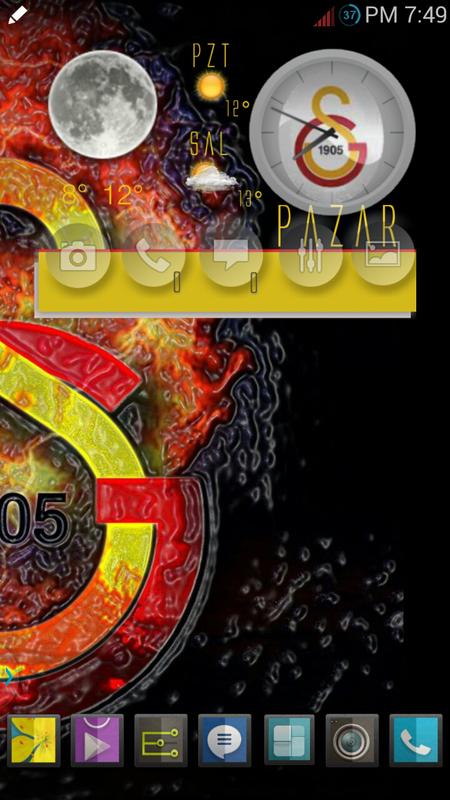
8.6
Genießen Sie Millionen der neuesten Android -Apps, Spiele, Musik, Filme, Fernsehen, Bücher, Zeitschriften und mehr. Jederzeit, überall, überall auf Ihren Geräten.
Wallpaper 1: https://www.dropbox.com/s/x6kwyuiyifyc2qb/galatasaray-duvar-ka%C4%9f%C4%B1D%C4%B1_001.jpg
Wallpaper 2: https://www.dropbox.com/s/xu21r4w487e7eu4/galatasarayduvar-ka%C4%9f%C4%B1D%C4%B1_003.jpg
Diese Haut ist 7 bearbeitbare Hotspots. Sie können die App der Schaltfläche ändern, was Sie wollen
Fordersccw (Ultimate Custom Clock -Widget) kostenlos.
Stellen Sie vor dem Herunterladen dieser Haut sicher, dass UCCW 2.1.2 oder höher bereits auf Ihrem Gerät installiert ist: http: //goo.gl/tzgw0
Ich empfehle, dass Sie einen Launcher wie Apex oder NOVA verwenden. Er bietet mehr Flexibilität bei der Änderung von Widgets und verfügt über die Option Overlay -Widgets.
[Wie man] installiert:
1 - Sobald Sie die Haut heruntergeladen/installiert haben,
2 - Fügen Sie Ihrem Homescreen ein UCCW -Widget hinzu (über Long Press auf Homescreen, wenn Sie einen Launcher oder über AppDrawer ausführen, wenn Sie auf Lager ROM sind).
3 - Wenn die Liste der UCCW -Skins auftaucht, wählen Sie die aufgetragene Haut.
4 - Berühren Sie das Bild,
5 - Genießen Sie
[Wie man] Hotspots verwendet:
UCCW -Skins können Hotspots liefern (oder nicht): Dieser hat 3 Hotspots. Damit die Hotspots im UCCW -Menü funktionieren können, schalten Sie den Hotspot -Modus ein.
Tipps
- Im UCCW -Menü stellen Sie den Standort auf Auto (falls er aktiviert, dann deaktivieren und aktivieren Sie es erneut, damit der Standort ordnungsgemäß funktioniert).
- In der Liste der UCCW -Haut drücken Sie eine Haut, um sie zu löschen, um sie zu löschen.
Hotspots
- Registerkarte zu Analoguhr: Alarm einstellen
- Registerkarte zum Wetter: Wetter erfrischen
Website für Fragen
http://www.444android.com/showthread.php?t=14157
Besonderer Dank:
Nejat
Emre
Zinse
December 18, 2025
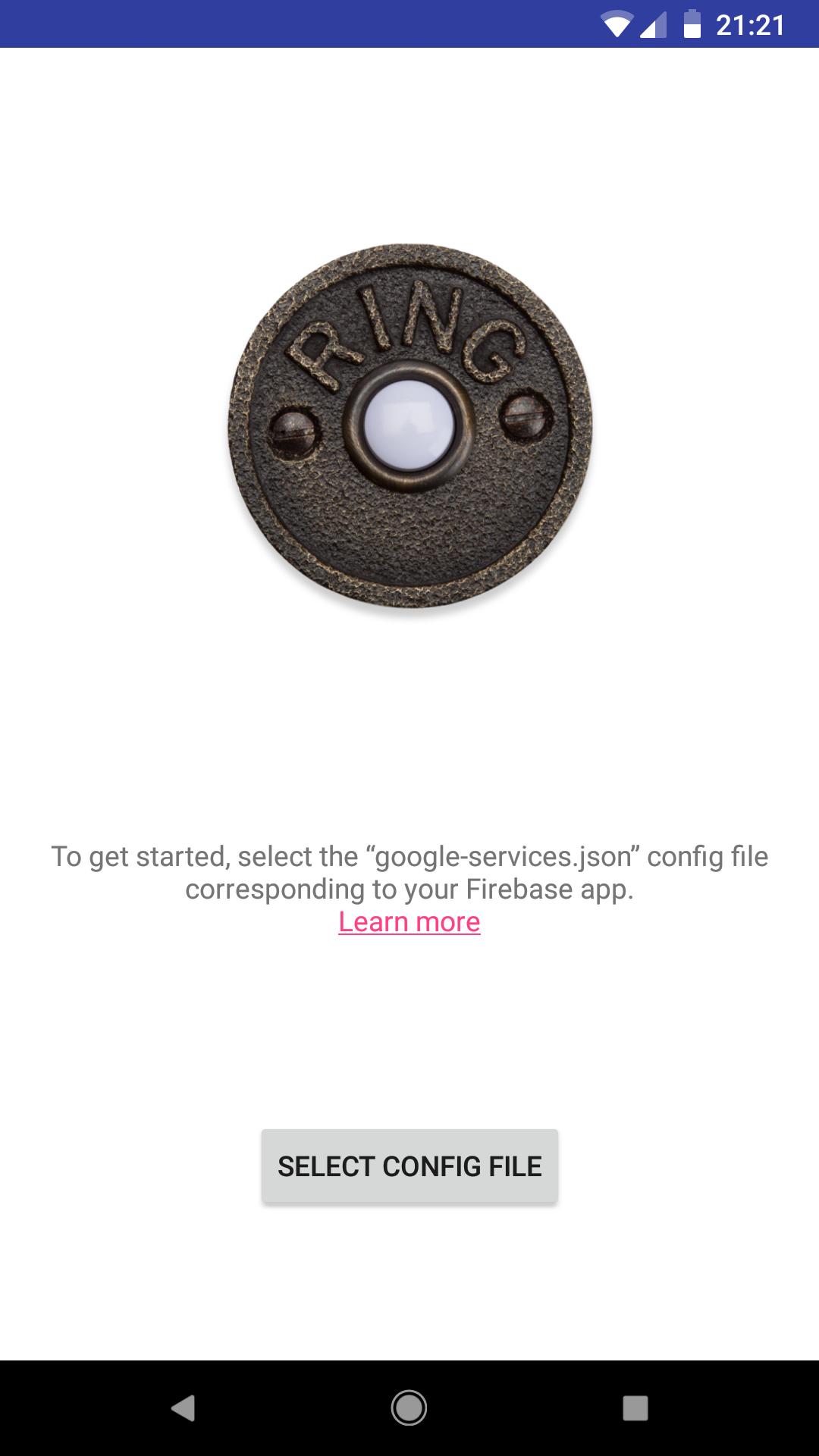
December 18, 2025

December 18, 2025

December 18, 2025
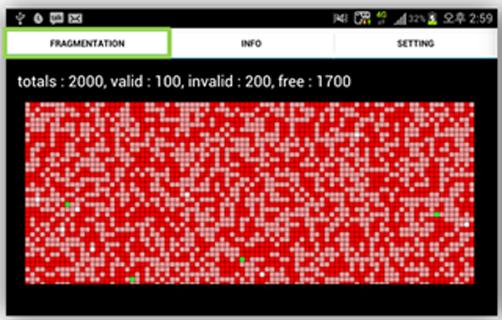
December 18, 2025
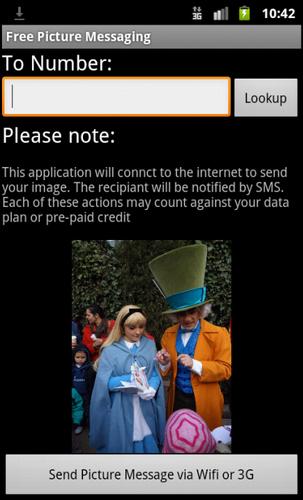
December 18, 2025

December 18, 2025
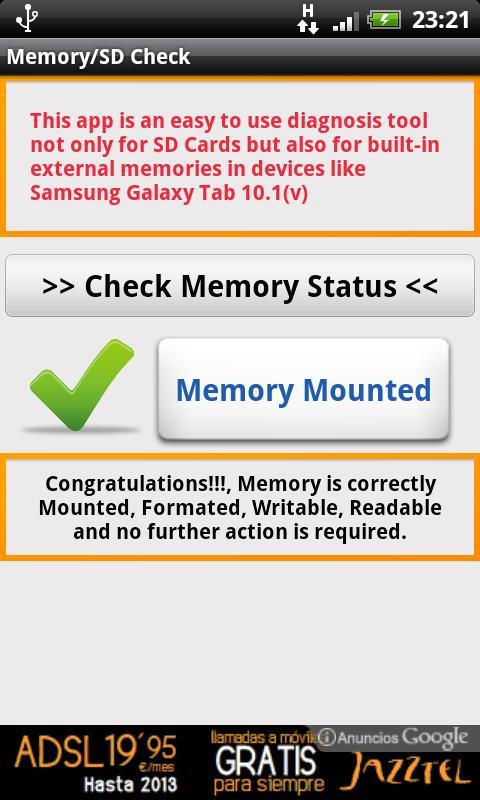
December 18, 2025
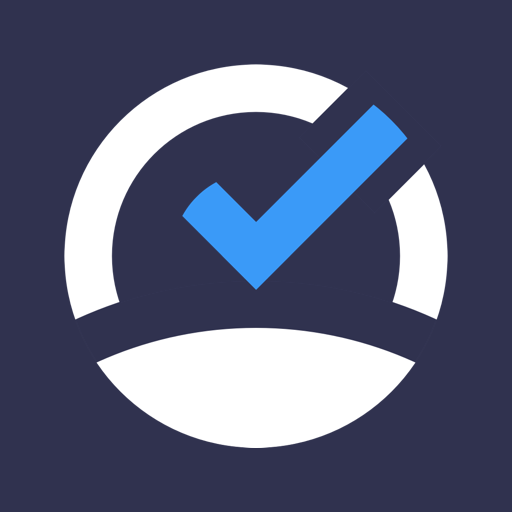
December 18, 2025
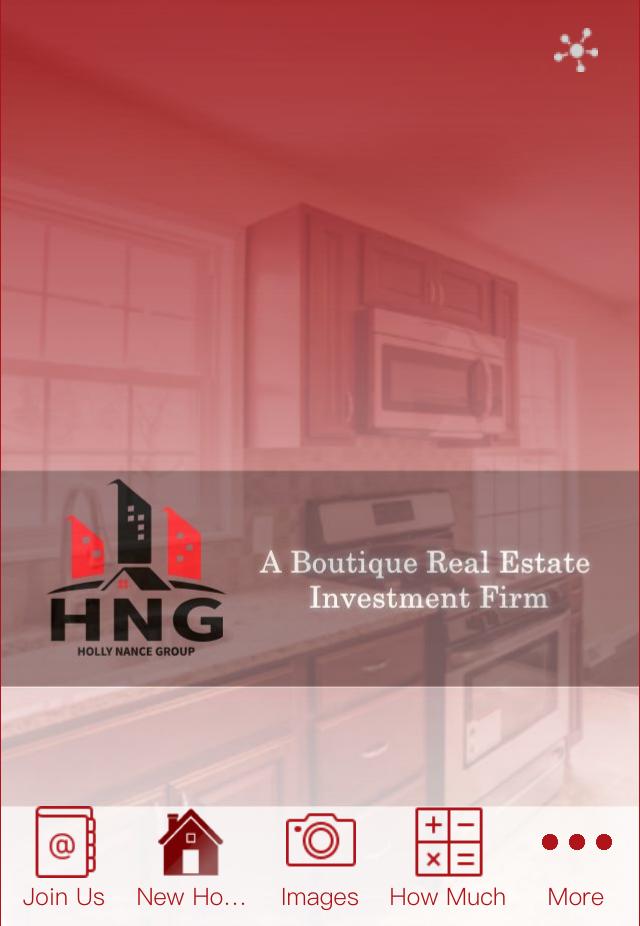
December 18, 2025

December 17, 2025
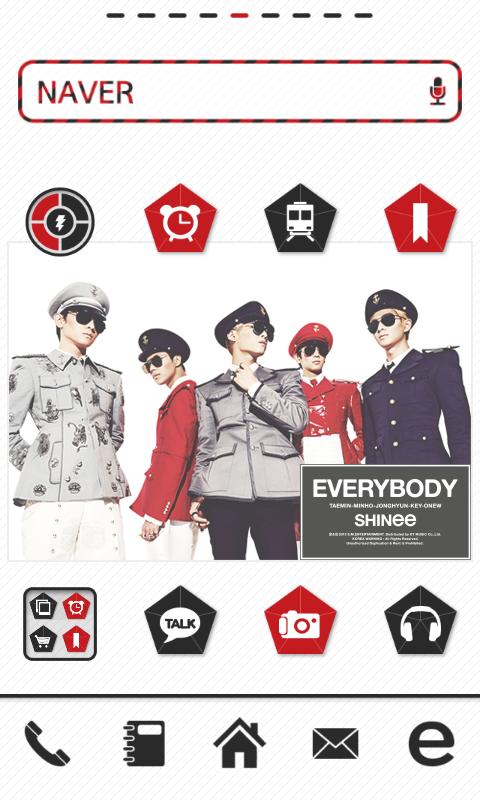
December 17, 2025
